Smartphone merupakan barang pribadi yang tidak semua orang bisa mengetahui isinya, dan memang sudah sewajarnya kamu memprotect atau memberikan password pada smartphone kamu. Di ponsel Android biasanya sudah dilengkapi dengan berbagai macam pengamanan yang sudah disediakan mulai dari password berupa pola, kombinasi angka dan huruf, PIN atau teknologi yang terbaru menggunakan sensor fingerprint.
Tapi, walau kamu sendiri yang membuat passwordnya tapi kadang ada saja dari kamu yang lupa password yang sudah kamu buat. Yang berakibat Android kamu jadi tidak bisa diakses. Nah maka dari itu kali ini Kezzy akan memberikan Cara Membuka Android yang lupa password, tanpa factory reset.
Cara Membuka Android yang Lupa Password
1. Menggunakan Android Device Manager
Cara yang pertama kamu bisa menggunakan fitur dari Android Device Manager. Kamu bisa menggunakan komputer atau menggunakan browser di Android teman kamu. Pastikan smartphone kamu terhubung ke internet dan pakai akun Google yang aktif di smartphone kamu.
Kemudian buka link Android Device Manager ini, di dalam menu akan terdapat tiga pilihan yaitu Deringkan, Kunci dan Hapus. Selanjutnya kamu pilih Kunci (jika terjadi kesulitan menemukan perangkat coba refresh pada browser yang kamu gunakan).
Setelah memilih Kunci, kamu akan diminta untuk memasukan password baru, yang akan digunakan untuk mengganti password yang lama. Kemudian kamu di suruh mengetik password baru sebanyak dua kali untuk mengkonfirmasi pilihan kamu. Kemudian pilih tombol Lock/Kunci. Tunggu beberapa menit dan seharusnya password di Android kamu sudah terganti dengan password yang baru kamu buat.
2.Memakai Fitur Forgot Pattren
Kalau perangkat Android kamu masih menggunakann OS Kitkat 4.4 atau lebih rendah, sepertinya kamu masih bisa menggunakan fitur forgot pattern. Biasanya setelah kamu gagal 5 kali saat membuka pola, kamu akan melihat pesan "Coba lagi dalam 30 detik". Nah, dari situ kamu bisa langsung memilih fitur forgot pattren yang biasanya terletak di bagian bawah layar.
Biasanya akan di sediakan dua metode pemulihan password, yaitu.
- Menjawab pertanyaan keamanan, dan
- Masuk menggunakan akun Google yang sedang aktif di Android kamu.
Jika kamu memilih metode kedua biasanya Google akan mengirimkan pola atau password kamu via e-mail atau kamu akan di berikan pilihan untuk mengubah pola saat itu juga.
- Baca juga :
- Cara Install Xposed Framewok Installer di Semua Android
- Cara Merubah Status Bar Menggunakan Flat Style Bar
3. Menggunakan Samsung Find My Mobile
Jika kamu menggunakn perangkat Android dari merk Samsung, kamu bisa mencoba menggunakan layanan Find My Mobile. caranya hampir sama dengan cara menggunakan Android Device Manager hanya saja yang di pakai adalah fitur resmi dari Samsung.
Caranya kamu bisa langsung buka link Find My Mobile (https://findmymobile.samsung.com/) dari browser lain. selanjutnya kamu tinggal login ke akun Samsung kamu (dengan catatan kamu sudah mengatur akun Samsung, jika belum maka cara ini tidak dapat di pakai).
Setelah kamu masuk ke akun Samsung, klik tombol Lock My Screen yang terletak di panel sebelah kiri. Disini kamu di suruh memasukan PIN baru kemudian klik tombol Lock. Tunggu beberapa menit dan seharusnya smartphone kamu sudah bisa di buka menggunakan password yang baru.
4. Membuat Crash Lockscreen / Memanfaatkan Bug
Cara ini bisa di gunakan pada Android yang mempunyai OS 5.0-5.1 Lollipop yaitu memanfaatkan bug yang ada pada system (selain OS di atas cara ini tidak dapat di gunakan).
- Tekan tobol Panggilan Darurat yang muncul di layar Lockscreen.
- Pilih kotak Dialer dan masukan 10 tanda bintang (*).
- Kemudian blok/sorot karakter yang sudah kamu ketik.
- Copy/Paste karakter tersebut sampai tidak bisa lagi menambahkan karakter (mentok pada batasnya).
- Kemudian kembali ke layar Lockscreen dan buka shortcut Camera.
- Dari sini kamu bisa menarik notifikasi kemudian tekan ikon Setting.
- Selanjutnya kamu akan di minta memasukan Password, tekan lama dalam kotak input lalu paste.
- Lakukan cara ini berulang-ulang sehingga lockscreennya menjadi crash dan biasanya kamu akan bisa kembali mengakses semua menu di Android kamu.
5. Memakai ADB Untuk Menghapus Password
Yang terakhir kita bisa mmanfaatkan fitur dari ADB, namun cara ini hanya bisa di pakai kalau HP Android kamu telah mengaktifkan USB Debugging dan kamu mempunyai PC/laptop yang pernah kamu hubungkan dengan smartphone via ADB. kalau kamu sudah pernah meroot atau memakai costum ROM kamu pasti tidak asing dengan proses ini.
Pertama hubungkan Android kamu dengan PC menggunakan kabel data, lalu buka jendela Command Prompt di direktori ADB. Kemudian ketik adb shell rm /data/system/gesture.key kemudian tekan Enter.
Selanjutnya Reboot Android kamu tunggu sampai selesai dan seharusnya password lockscreen kamu sudah terhapus. Segera ganti atau masukan password baru karena setelah reboot berikutnya lockscreen akan kembali ke password yang lama.
Itulah beberapa metode yang paling ampuh untuk membuka Android yang lupa password, mungkin di beberapa perangkat Android cara di atas tidak dapat di pakai karena variasi dan merek Android yang begitu banyak membuat cara tersebut tidak baku. Jika kamu punya cara lain untuk membuka Android yang lupa password kamu bisa berbagi di kolom komentar.

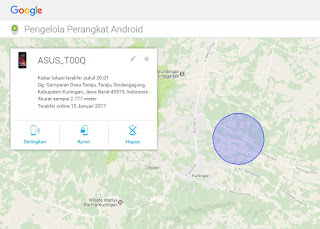
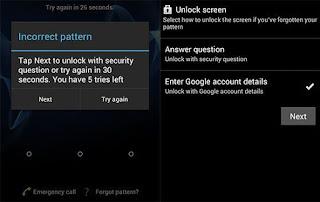



Comments
Post a Comment